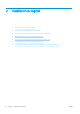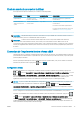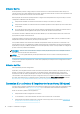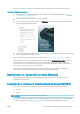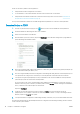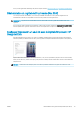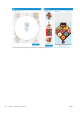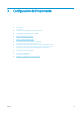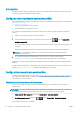HP DesignJet Z2600 Z5600 PostScript Printer - User Guide
Choix du mode de connexion à utiliser
Vous disposez des options suivantes pour connecter votre imprimante.
Type de connexion Vitesse Longueur de câble Autres facteurs
Gigabit Ethernet Très rapide ; varie en
fonction du trac réseau
Long : 100 m Nécessite un équipement supplémentaire
(commutateurs)
Serveur d'impression
Jetdirect (accessoire en
option)
Modéré ; varie en fonction
du trac réseau
Long : 100 m Nécessite un équipement supplémentaire
(commutateurs)
Fournit des fonctionnalités supplémentaires
Pour de plus amples informations, rendez-vous
à l'adresse http://www.hp.com/go/jetdirect
REMARQUE : L'imprimante dispose d'un seul connecteur RJ-45 pour établir une connexion réseau. In order to
meet Class A limits, the use of shielded I/O cables is required.
REMARQUE : La vitesse de la connexion réseau dépend de tous les composants utilisés dans le réseau,
notamment des cartes d'interface réseau, des routeurs, des commutateurs et des câbles. Si l’un de ces
composants ne peut pas fonctionner à grande vitesse, votre connexion sera lente. La vitesse de votre connexion
réseau peut également être aectée par le volume total de trac provenant d’autres périphériques présents sur
le réseau.
Connexion de l'imprimante à votre réseau câblé
L'imprimante peut se congurer automatiquement dans la plupart des réseaux, de manière similaire à n'importe
quel ordinateur du même réseau. La première fois que vous connectez le produit à un réseau, ce processus peut
prendre quelques minutes.
Une fois que l'imprimante dispose d'une conguration réseau opérationnelle, vous pouvez vérier son adresse
réseau sur le panneau avant : appuyez sur
, puis sur .
Conguration réseau
Pour plus de détails sur la conguration actuelle du réseau, à partir du panneau de commande, appuyez sur
, sur , puis sur Connectivité > Connectivité réseau > Gigabit Ethernet > Modier la conguration ; ou, pour
Jetdirect,
Connectivité > Connectivité réseau > Jetdirect EIO > Modier la conguration. A ce stade, il est possible,
bien que normalement pas nécessaire, de modier les paramètres manuellement ; cette opération peut
également être eectuée à distance en utilisant le serveur Web incorporé ou HP DesignJet Utility.
ASTUCE : Il peut vous être utile d'imprimer la conguration réseau complète de l'imprimante sur papier. Cela
peut se faire à partir du panneau de commande : appuyez sur , sur , puis sur Impressions internes >
Impressions infos d’entretien > Imprimer cong. connectivité. Si vous n'imprimez pas la conguration complète
du réseau, pensez à noter l'adresse IP et le nom réseau de l'imprimante.
Si vous congurez incorrectement les paramètres réseau de l'imprimante accidentellement, vous pourrez
restaurer ces paramètres aux valeurs d'usine par défaut à partir du panneau de commande : appuyez sur
,
sur
, puis sur Connectivité > Connectivité réseau > Gigabit Ethernet > Restaurer paramètres usine ; ou, pour
Jetdirect, Connectivité > Connectivité réseau > Jetdirect EIO > Restaurer paramètres usine. Vous devez ensuite
redémarrer l'imprimante. Cela fournit une conguration réseau opérationnelle pour la plupart des réseaux. Les
autres paramètres de l'imprimante restent inchangés.
FRWW Choix du mode de connexion à utiliser 15